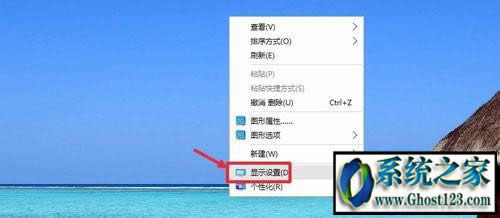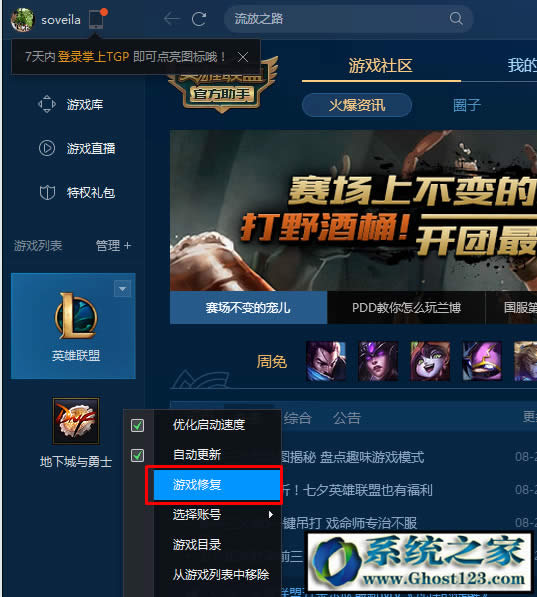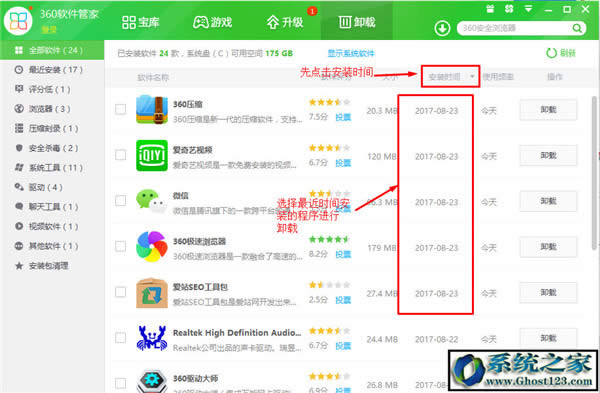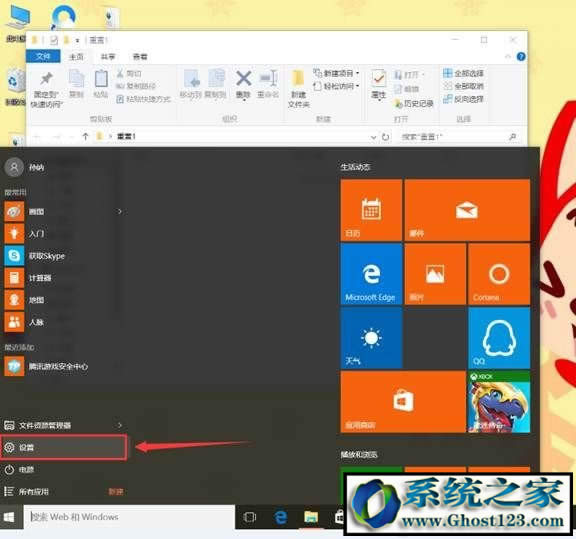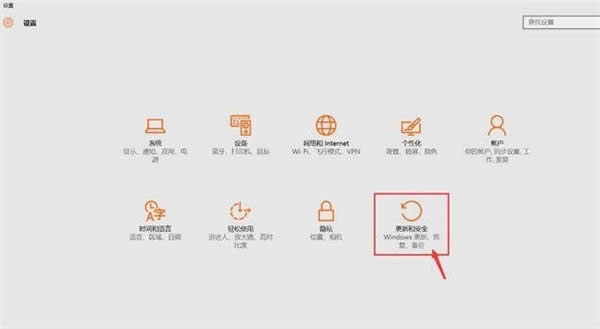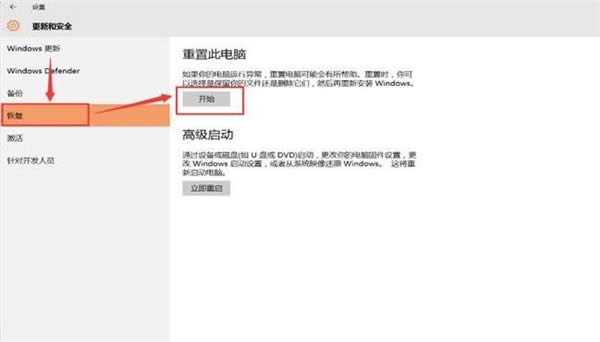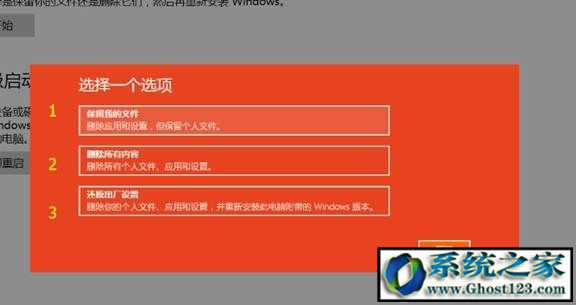win10分辨率不能调整|win10分辨率设置办法
Windows 10是美国微软公司研发的跨平台及设备应用的操作系统。是微软发布的最后一个独立Windows版本。Windows 10共有7个发行版本,分别面向不同用户和设备。2014年10月1日,微软在旧金山召开新品发布会,对外展示了新一代Windows操作系统,将它命名为“Windows 10”,新系统的名称跳过了这个数字“9”。截止至2018年3月7日,Windows 10正式版已更新至秋季创意者10.0.16299.309版本,预览版已更新至春季创意者10.0.17120版本
win10分辨率不能调整|win10分辨率设置方法
现在,不少用户都给自己的电脑安装上了win10专业版系统,不过很多用户在使用新系统的时候,都不懂得该如何去更改屏幕的分辨率。接下来,系统之家官网小编就向大家分享win10 ghost系统下设置屏幕分辨率的方法。
具体方法如下:
1、在桌面空白处单击鼠标右键,弹出窗口选择显示设置打开进入。
2、这个界面显示中,找到这里的高级显示设置进入,如图操作。
3、现在可以看到当前电脑显示器的分辨率。
4、根据自己需要选择你要设置的分辨率,非常简单。
5、现在点击这里的应用按钮,让自己的设置生效。
6、当然这里出现的界面,如果想让自己的设置生效的话,这里点击保留更改。
7、这里要提醒大家,如果你设置的分辨率不合适话,可能屏幕有些部分显示不了。要根据电脑实际情况设置合适的分辨率,当然这里还可以设置下刷新率。
以上就是ghost win10系统下设置屏幕分辨率的具体方法介绍了。如果你觉得自己电脑的屏幕分辨率不够好的话,不妨按照小编的方法重新设置看看。
Windows 10系统成为了智能手机、PC、平板、Xbox One、物联网和其他各种办公设备的心脏,使设备之间提供无缝的操作体验。
……